本地连接图标不见了怎么找回?【巨联商城】
- 格式:docx
- 大小:328.98 KB
- 文档页数:3

本地连接图标不见了怎么办篇一:本地连接消失了怎么办本地连接消失了怎么办我的电脑的“本地连接”不见了,进入网络连接列表窗口后没有“本地连接”图标了,要如何才能找回本地连接呢?造成“本地连接”丢失故障的因素有多种,例如网卡没有安装成功,与“本地连接”相关的系统服务被不小心停止了,网络参数没有设置正确,或者对系统进行了不恰当的设置,由其是BIOS的设置等等。
不同的因素引发的“本地连接”丢失故障,需要使用不同的方法来应对:首先,检查一下BIOS的高级芯片里的设置是否正确,然后,打开系统的设备管理器界面,检查一下是否存在网卡设备,如果找不到的话,那就证明网卡还没有安装好,那必须重新正确安装好网卡设备;如果网卡能够显示在设备管理器中的话,那可以用鼠标右键单击网卡设备,并从其后出现的右键菜单中执行“属性”命令,在随后出现的窗口中,我们就能查看到网卡设备的当前工作状态了。
如果发现该设备处于不可用状态,不妨更换一下网卡的安装位置,然后再重新安装一次网卡的驱动程序,看看能不能将故障现象消除掉;要是重装网卡还无法让网卡工作状态恢复正常的话,那十有八九是网卡自身已经损坏,此时必须重新更换新的网卡设备。
其次,进入到系统的服务列表界面,检查一下与“本地连接”有关的系统服务启动状态,例如看看“NetworkConnection”服务是否已经处于启用状态,如果发现该服务被停用的话,再检查一下与“NetworkConnection”服务有关的远程过程调用服务“RemoteProcedureCall”是否工作正常,因为一旦将该服务不小心禁用的话,“NetworkConnection”服务也有可能会随之停用。
当然,要是“PlugandPlay”服务工作不正常的话,也能影响到“本地连接”图标的正常显示,因此我们也必须保证该服务能运行正常。
话,那“本地连接”丢失故障多半是由该因素引起的,此时我们只有重新将“在这台计算机上启用分布式COM”选中,同时将模拟级别权限调整为“标识”,最后单击一下“确定”,这样的话“本地连接”图标在系统重新启动之后说不定就可以出现了。
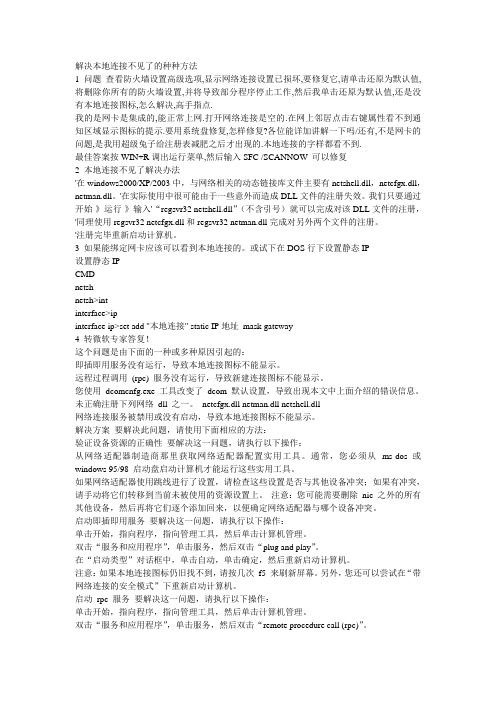
解决本地连接不见了的种种方法1 问题查看防火墙设置高级选项,显示网络连接设置已损坏,要修复它,请单击还原为默认值,将删除你所有的防火墙设置,并将导致部分程序停止工作,然后我单击还原为默认值,还是没有本地连接图标,怎么解决,高手指点.我的是网卡是集成的,能正常上网.打开网络连接是空的.在网上邻居点击右键属性看不到通知区域显示图标的提示.要用系统盘修复,怎样修复?各位能详加讲解一下吗/还有,不是网卡的问题,是我用超级兔子给注册表减肥之后才出现的.本地连接的字样都看不到.最佳答案按WIN+R调出运行菜单,然后输入SFC /SCANNOW 可以修复2 本地连接不见了解决办法'在windows2000/XP/2003中,与网络相关的动态链接库文件主要有netshell.dll,netcfgx.dll,netman.dll。
'在实际使用中很可能由于一些意外而造成DLL文件的注册失效。
我们只要通过开始-》运行-》输入'“regsvr32 netshell.dll”(不含引号)就可以完成对该DLL文件的注册,'同理使用regsvr32 netcfgx.dll和regsvr32 netman.dll完成对另外两个文件的注册。
'注册完毕重新启动计算机。
3 如果能绑定网卡应该可以看到本地连接的。
或试下在DOS行下设置静态IP设置静态IPCMDnetshnetsh>intinterface>ipinterface ip>set add "本地连接" static IP地址mask gateway4 转微软专家答复!这个问题是由下面的一种或多种原因引起的:即插即用服务没有运行,导致本地连接图标不能显示。
远程过程调用(rpc) 服务没有运行,导致新建连接图标不能显示。
您使用dcomcnfg.exe 工具改变了dcom 默认设置,导致出现本文中上面介绍的错误信息。

电脑网络连接中本地连接图标消失了怎么找回?
电脑网络连接中本地连接图标消失了怎么找回?可通过以下步骤找回(以华硕B75M-A主板为例说明方法):
1、开机,不断连按Del键进入以下BIOS系统。
2、记得将语言切换为英文状态(重要)。
3、点击Advanced Mode(F7)确认进入高级模式设置。
4、点击Onboard Devices Configuration:
5、选择Realtek LAN Controller选项将板载网卡设置为enabled。
6、设置完成后按键盘F10键弹出如下窗口,点击Yes保存BIOS设置退出重启即可。
7、重启后右键依次点击桌面计算机图标--属性--设备管理器--网络适配器,查看Realtek PCIe Family Controller后面是否有黄色感叹号,如有,则需要安装网卡驱动。
可通过驱动精灵网卡版下载安装。
安装好后在网络连接即可看到本地连接图标。

本地连接不见了一、简介在计算机领域中,本地连接指的是计算机与其连接的局域网之间的物理连接。
它是计算机与局域网之间数据传输的重要通道,是实现网络连接的基础。
然而,在使用计算机的过程中,会出现本地连接不见的情况,使得用户无法正常进行网络通信。
本文将探讨本地连接不见的可能原因及解决方法。
二、可能原因1. 驱动程序问题:计算机的本地连接依赖于以太网适配器的驱动程序来进行通信。
如果驱动程序出现问题,可能导致本地连接不可见。
可以通过设备管理器检查以太网适配器的驱动程序状态,若发现有异常,可以尝试更新或重新安装驱动程序。
2. 网络设置问题:计算机的网络设置也可能对本地连接的可见性产生影响。
如果网络设置错误,可能导致本地连接不可见。
用户可以检查网络设置,确保其正确配置。
3. 网络线缆问题:有时候,本地连接不见可能是由于网络线缆连接不良引起的。
用户可以检查网络线缆是否插好、插紧,或者尝试更换网络线缆。
4. 设备故障:如果本地连接不见的问题发生在多台计算机上,而不是个别计算机,可能是网络设备出现故障。
此时,用户可以尝试重启路由器或交换机,或者联系网络管理员进行故障排除。
三、解决方法1. 检查驱动程序状态:通过以下步骤检查以太网适配器的驱动程序状态:a) 打开“设备管理器”;b) 展开“网络适配器”选项;c) 找到以太网适配器,并右键点击选择“属性”;d) 在“驱动程序”选项卡中检查驱动程序状态。
如果驱动程序状态异常,可以尝试以下方法解决问题:a) 右键点击以太网适配器,选择“更新驱动程序”;b) 如果更新驱动程序后问题仍未解决,可以尝试卸载驱动程序,然后重新安装。
2. 检查网络设置:通过以下步骤检查计算机的网络设置:a) 打开“控制面板”;b) 选择“网络和共享中心”;c) 点击“更改适配器设置”;d) 找到本地连接,右键点击选择“属性”;e) 在“常规”选项卡中,确保“本地连接”已启用。
如果网络设置有误,可以尝试以下方法解决问题:a) 点击“Internet 协议版本4 (TCP/IPv4)”,然后点击“属性”;b) 确保使用自动获取 IP 地址和 DNS 服务器地址的选项已选中。

本地连接图标不见了在使用电脑的过程中,我们经常会遇到一些突发的问题,比如某个图标突然不见了。
在本篇文档中,我们将重点介绍本地连接图标不见的情况,并提供一些可能的解决方案。
一、问题描述当我们打开计算机的网络连接窗口时,发现本地连接图标不见了。
这意味着我们无法直接通过单击图标来访问和管理我们的本地网络连接。
这可能导致我们无法连接到互联网,或无法共享文件和打印机等。
二、可能的原因1. 图标被隐藏了:有时候,我们可能不小心将图标隐藏了。
这使得我们看不到本地连接图标,但实际上它仍然存在。
这可能发生在我们调整了任务栏或桌面的设置时。
2. 设备驱动程序问题:本地连接图标不见也可能是由于设备驱动程序出现了一些问题。
这可能是由于最近的系统更新、安装了新的软件或驱动程序冲突等原因引起的。
3. 系统文件被损坏:在某些情况下,本地连接图标不见可能是由于系统文件损坏引起的。
这可能是由于病毒感染、意外断电或系统崩溃等造成的。
三、解决方案1. 恢复隐藏的图标:首先,我们需要检查任务栏或桌面的设置,以查看是否将图标隐藏了。
在Windows系统中,我们可以右键单击任务栏,选择“任务栏设置”,然后在“通知区域”一栏中点击“选择哪些图标在任务栏上显示”。
在弹出的窗口中,我们可以找到本地连接图标是否被隐藏。
如果是,我们只需将其从隐藏状态更改为显示状态即可。
2. 重新安装网络适配器驱动程序:如果隐藏图标的方法不起作用,我们可以尝试重新安装网络适配器的驱动程序。
首先,我们需要打开设备管理器。
在Windows系统中,我们可以通过右键单击“此电脑”或“我的电脑”图标,选择“属性”,然后点击“设备管理器”来打开设备管理器。
在设备管理器中,找到和展开“网络适配器”类别,右键单击“本地连接”,选择“卸载设备”。
然后,我们可以重启计算机,系统将会自动重新安装驱动程序。
3. 运行系统文件检查工具:如果之前的方法都没有解决问题,我们可以尝试运行系统文件检查工具来修复可能损坏的系统文件。

本地连接消失了怎么办我的电脑的“本地连接”不见了,进入网络连接列表窗口后没有“本地连接”图标了,要如何才能找回本地连接呢?造成“本地连接”丢失故障的因素有多种,例如网卡没有安装成功,与“本地连接”相关的系统服务被不小心停止了,网络参数没有设置正确,或者对系统进行了不恰当的设置,由其是BIOS的设置等等。
不同的因素引发的“本地连接”丢失故障,需要使用不同的方法来应对:首先,检查一下BIOS的高级芯片里的设置是否正确,然后,打开系统的设备管理器界面,检查一下是否存在网卡设备,如果找不到的话,那就证明网卡还没有安装好,那必须重新正确安装好网卡设备;如果网卡能够显示在设备管理器中的话,那可以用鼠标右键单击网卡设备,并从其后出现的右键菜单中执行“属性”命令,在随后出现的窗口中,我们就能查看到网卡设备的当前工作状态了。
如果发现该设备处于不可用状态,不妨更换一下网卡的安装位置,然后再重新安装一次网卡的驱动程序,看看能不能将故障现象消除掉;要是重装网卡还无法让网卡工作状态恢复正常的话,那十有八九是网卡自身已经损坏,此时必须重新更换新的网卡设备。
其次,进入到系统的服务列表界面,检查一下与“本地连接”有关的系统服务启动状态,例如看看“Network Connections”服务是否已经处于启用状态,如果发现该服务被停用的话,再检查一下与“Network Connections”服务有关的远程过程调用服务“Remo te Procedure Call”是否工作正常,因为一旦将该服务不小心禁用的话,“Network Conn ections”服务也有可能会随之停用。
当然,要是“Plug and Play”服务工作不正常的话,也能影响到“本地连接”图标的正常显示,因此我们也必须保证该服务能运行正常。
接着,我们可以打开系统的运行对话框,在其中执行“Dcomcnfg.exe”字符串命令,进入系统的分布式COM配置界面,单击其中的“默认属性”标签,查看对应标签页面中的“在这台计算机上启用分布式COM”是否处于选中状态,如果该项目此时并没有处于选中状态的话,那“本地连接”丢失故障多半是由该因素引起的,此时我们只有重新将“在这台计算机上启用分布式COM”选中,同时将模拟级别权限调整为“标识”,最后单击一下“确定”,这样的话“本地连接”图标在系统重新启动之后说不定就可以出现了。
电脑本地连接图标不见了怎么办电脑本地连接图标不见了怎么办默认情况下,本地连接始终是激活的。
本地连接是唯一自动创建并激活的连接类型。
如果断开本地连接,该连接将不再自动激活。
这是因为您的硬件配置文件会记录此信息,以便满足移动用户的'基于位置需求。
下面,我们就来看看如何找回本地连接。
能上网,但是本地连接不见了,想要设置IP地址,不知道如何设置。
就拿Windows XP 操作系统,光纤上网为例,具体现象:开始→控制面板→网络连接→一片空白,不见本地连接。
解决方法:1、如果能上网,只是本地连接没有了,一般可以关注相关服务是否开启?开始→控制面板→管理工具。
2、管理工具→服务。
3、打开服务→找到Network Connections服务,并双击打开。
4、启动类型→自动→应用。
5、此时启动的按钮才由灰色(不可用)转成黑色(可用)→点击启动。
6、稍后,就会打开这个Network Connections服务。
7、服务虽然启动了,但是这个设置需要重启电脑才会生效。
8、当然,不重启操作系统也有捷径:按三键Ctrl+Alt+Del调出Windows任务管理器→选中explorer.exe程序→结束进程(此时桌面和任务栏会没有,别慌)。
9、此时Windows任务管理器还在→文件→新建任务→创建新任务→浏览→在系统盘的Windows文件夹下找到explorer.exe→确定(桌面和任务栏又回来了,相当于重启电脑,但是会快很多)。
10、再去查看,本地连接等图标就有了。
路径是:①开始→连接到→显示所有的链接②开始→控制面板→网络连接→本地连接。
笔记本本地连接没有了怎么办有些时候我们的发现笔记本电脑本地连接没有了,这该怎么办呢?下面就由店铺来为你们简单的介绍电脑本地连接没有了的解决方法吧!电脑本地连接没有了的解决方法:一、本地连接不见了,却依旧可以正常上网原因:既然本地连接不见之后,还可以正常上网,这就说明电脑硬件是没有问题的。
但是出现这个问题的原因是什么呢?百事网小编认为多数原因是由于大家使用电脑时不小心将“本地连接”设置成隐藏了,或者是病毒的破坏导致的,解决办法也比较简单。
解答:首先当然是全盘杀毒,杀毒之后依然不显示的话,就可能是不小心设置造成了的。
右键单击“网上邻居”,选择“属性”,找到“本地连接”,在“连接后在通知区域显示图标”前的方框里打上勾,然后点击确定即可。
二、本地连接不见了,不能正常上网原因:这种情况的出现,可能是不小心或者是病毒破坏将本地连接给禁用了。
也就是说网卡可能被禁用了,当然也有一种可能是网卡驱动没有正常的安装。
这种情况,您可以进入电脑的设备管理器,检查是否禁用了网卡以及驱动是否安装正常,如下图:设备管理器中检查网卡驱动以及是否被禁用三、“网上邻居”的属性里找不到“本地连接”原因:以上两种情况的解决办法,都需要在“网络连接”窗口中找到“本地连接”,但是也有出现找不到的情况,在这种情况下,多数是硬件问题或者硬件接触不良。
解答:1.关机,拔掉主机后面的电源插头,打开主机,去掉网卡上补丁的螺丝,将网卡小心拔掉。
使用电吹风之类的工具将主板灰尘清理干净,特别将网卡的插槽吹干净,将网卡的版面用干抹布擦干净,然后用橡皮将金属接触片擦一遍。
重新插入网卡,插电开机测试;2.右键单击计算机—属性—设备管理器,查看设备列表中的“网络适配器”至少有一项。
如果没有,就说明系统没有检测到网卡。
那就要检查网卡是没插好,还是出现故障了。
如果网卡设备名称上出现黄色感叹号,则说明驱动不兼容,则需重新安装驱动。
四、服务进程关闭所致原因:有些网友不小心禁用了某些服务也有可能造成本地连接的丢失。
如何解决电脑本地连接消失不见篇一:如何找回电脑里面消失的本地连接电脑没有本地连接怎么办?第一步:桌面上“网上邻居”右键,属性第二步:左侧的“网络任务”下面的“创建一个新的连接”。
第三步:向导的第一个界面,下一步。
第四步:连接到Internet第五步:手动设置我的连接第六步:用要求用户名和密码的宽带连接来连接第七步:ISP名称可以任意写第八步:输入用户名与密码第九步:在桌面上建立一个连接的快捷方式打上勾第十步:双击桌面上已经建立好的连接,输入密码。
第十一步:如果您的机器上设置有多个宽带连接,可以保留一下默认的,其它删除掉?没有本地连接代表你的网卡驱动安装不正确或者没安装。
如果是电脑集成的网卡,一般会附带在主板驱动那里,你可以根据你的主板品牌型号上网找找?首先查看一下网卡的驱动是否正常(有没有黄色感叹号),建议升级到最近版本驱动;再就是查看管理网络连接的服务运行是否正常,不知道你的系统是版本,你可以对照你的系统版本查一下服务名称。
?看是你禁用了本地连接还是禁用了网卡。
打开网上邻居属性查看本地连接是不是灰色的。
是的话打开就好。
要是看不到就是你的网卡被禁用或是网卡驱动没装好、?重新安装网卡驱动下载驱动精灵或者驱动人生会自动识别安装? 当您创建家庭或小型办公网络时,运行Windows XP Professional或Windows XP Home Edition 的计算机将连接到局域网(LAN)。
当您安装Windows XP 时,将检测网卡,而且还将创建本地连接。
像所有其他连接类型一样,它将出现在“网络连接”文件夹中。
默认情况下,本地连接始终是激活的。
本地连接是唯一自劢创建并激活的连接类型。
如果断开本地连接,该连接将丌再自劢激活。
这是因为您的硬件配置文件会记录此信息,并适应您作为移劢用户的变化的位置需求。
处理流程首先你的网卡是否安装,一般都会安装的,如果安装请查看网卡驱动是否已经安装2、如果你是局域网用户可以直接点网上邻居右键——属性——启动本地连接或者新建连接,输入你的IP地址就OK3、如果你是宽带用户或者下个客户端登录你的宽带帐号就行了。
本地连接图标不见了
很多童鞋的电脑的右下角本地连接没有怎么办
没有本地连接怎么找回?有两种方法:
第一个方法:
看操作步骤:
点击开始
开始----设置----网络连接
有个LAN或者高速INTERNET 双击本地连接
点击属性菜单
把连接后在通知区域显示图标选中,点击确定就可以了
第二种方法是:
右键网上邻居后---选中属性
点击属性后也会显示网络连接的窗口,在往下面的操作和上面的一样了。
需要设置更多的无线路由器的设置可以到六九无线教程网专注无线路由的设置教程,推出简简单单的图文并茂的教程。